Jedwali la yaliyomo
Excel, kama programu ya lahajedwali inayopendwa na kila mtu, kwa rehema ina zana kadhaa za kupanga data, ikiwa ni pamoja na kipengele cha kupanga na utendakazi kama SORT na SORTBY . Hata hivyo, hakuna mojawapo ya mbinu hizi itakusaidia katika kupanga tarehe kwa mwezi katika Excel . Pia tunatumia MONTH , vitendaji vya MAANDIKO , Panga & Amri ya kichujio, na Amri ya Kupanga Maalum pia kupanga data katika jukumu letu la leo. Leo, katika makala haya, tutapata kujifunza jinsi tunavyoweza kupanga kulingana na mwezi katika Excel kwa ufanisi kwa kutumia vielelezo vinavyofaa.
Pakua Kitabu cha Mazoezi
Pakua kitabu hiki cha mazoezi ili kufanya mazoezi unaposoma makala haya.
Panga kwa Mwezi.xlsx
Njia 4 Zinazofaa ili Kupanga kwa Mwezi katika Excel
Tuseme, tuna mkusanyiko wa data ambao una taarifa kuhusu 9 watu tofauti. Kutoka kwa mkusanyiko wetu wa data, baadhi ya Majina ya Mtu na Tarehe yao ya Kuzaliwa yametolewa katika safu wima B na C mtawalia. Tutapanga data hizi kwa kutumia MONTH , SORTBY , vitendaji vya TEXT , Panga & Amri ya kuchuja, na Amri ya Kupanga Maalum pia . Huu hapa muhtasari wa mkusanyiko wa data kwa kazi yetu ya leo.
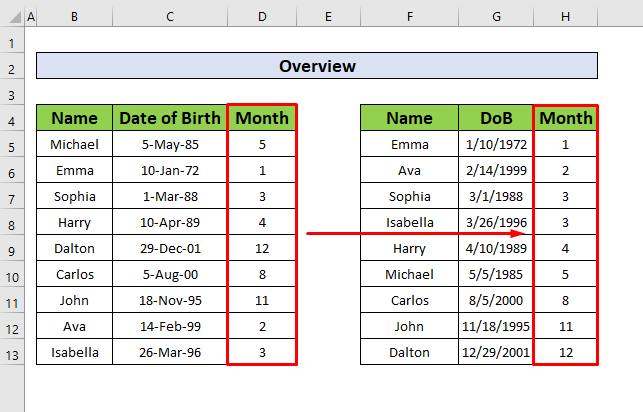
1. Tekeleza Chaguo Maalum la Kupanga kwa Mwezi katika Excel
Katika mbinu hii, tutajifunza kuhusu amri ya Mipangilio Maalum ya kupanga kwa mwezi kama maandishi.Tuna seti ya data ambapo Mwezi wa Kuzaliwa kwa mtu fulani na majina yake yametolewa katika safuwima C na B mtawalia. Ili kutumia Agizo la Upangaji Maalum kupanga kulingana na mwezi kama maandishi, tafadhali fuata hatua zilizo hapa chini.
Hatua ya 1:
- Kutoka seti yetu ya data, chagua visanduku C4 hadi C13 , na kisha kutoka Kichupo chako cha Nyumbani, nenda hadi,
Nyumbani → Kuhariri → Panga & Chuja → Panga Maalum Kutoka kwa Panga Onyo , nenda kwa,
Panua Uteuzi → Panga
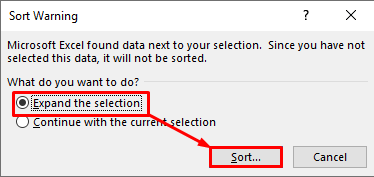
- Baada ya hapo, dirisha la Panga litaonekana mbele yako. Kutoka kwa dirisha hilo, chagua Safu wima, Panga kwa Mwezi wa Kuzaliwa , Panga kwa Thamani za Seli , na Agizo ni Orodha Maalum .
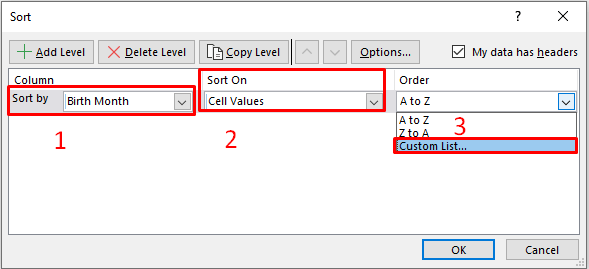
Hatua ya 2:
- Sasa, dirisha la Orodha Maalum litatokea. Kisha chagua Januari, Februari, Machi, Aprili kutoka kwenye kisanduku cha Orodha maalum na ubofye Sawa.
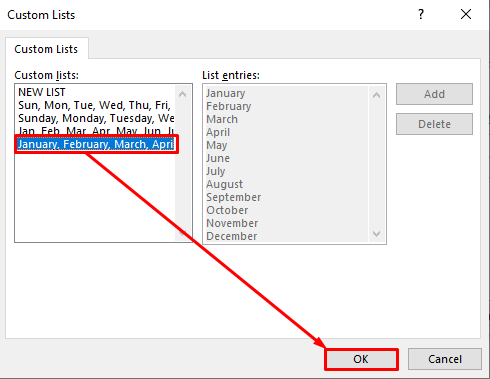
- Baada ya kubonyeza kisanduku cha Sawa , unarudi kwenye Panga dirisha, Kutoka kwa dirisha hilo bonyeza tena kisanduku Sawa .
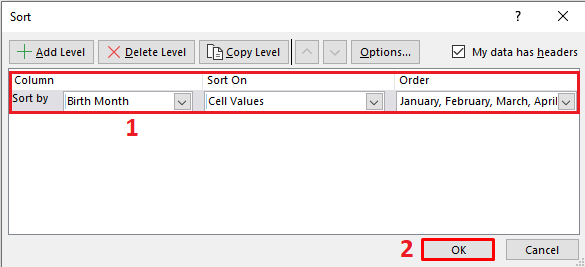
- Mwishowe, utaweza kupata matokeo unayotaka ya Mpangilio Maalum amri.
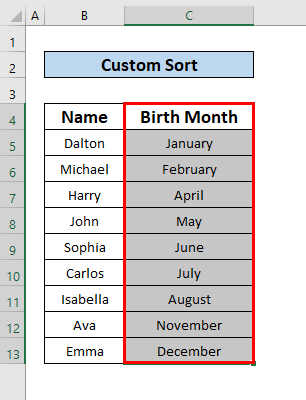
Soma Zaidi: Jinsi ya Kuunda Upangaji Maalum katika Excel (Kuunda na Kutumia)
2. Tekeleza Kitendaji cha MONTH ili Kupanga kwa Mwezi katika Excel
Kutoka seti yetu ya data, Sisiitapanga data kwa Mwezi. Tunaweza kufanya hivyo kwa kutumia kitendakazi cha Mwezi . Tafadhali fuata maagizo hapa chini.
Hatua ya 1:
- Kwanza kabisa, chagua kisanduku D5, na uandike kitendaji cha MONTH Upau wa Mfumo . Kitendaji cha MWEZI katika Upau wa Mfumo ni,
=MONTH(C5) 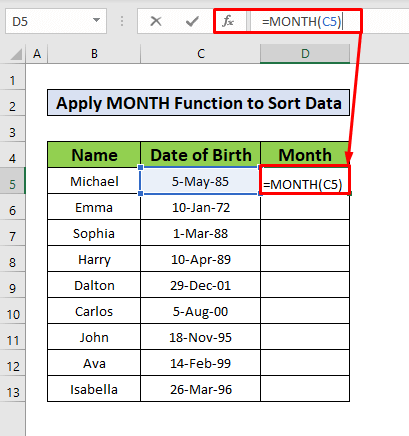
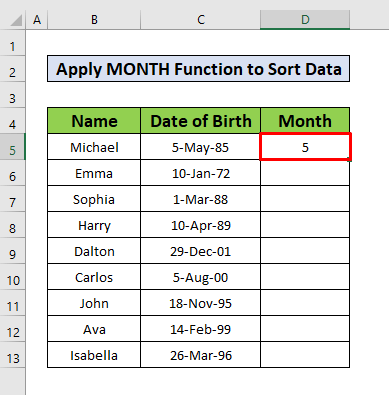
- Sasa, weka mshale wako kwenye Chini-Kulia upande wa seli D5 na alama ya Kujaza kiotomatiki inatuibukia. Sasa, buruta alama ya Kujaza kiotomatiki chini.
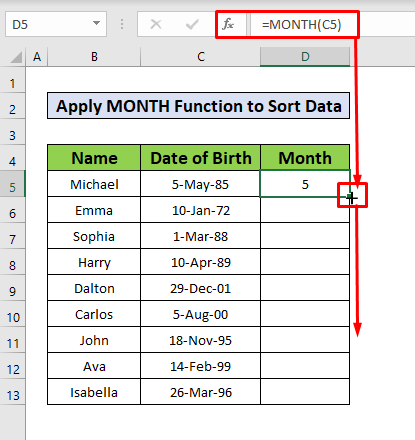
- Baada ya hapo, utapata matokeo ya kitendakazi cha MONTH katika safuwima D.
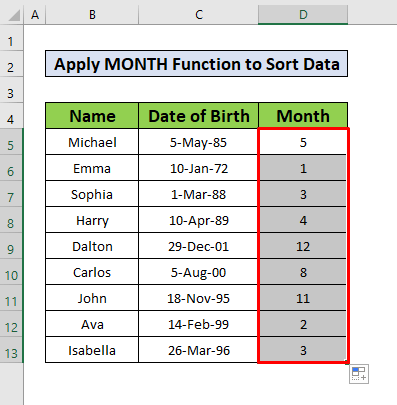
Hatua ya 2:
- Sasa tena chagua seli D4 hadi D13 na kutoka Kichupo chako cha Data , nenda kwa,
Data → Panga & Chuja → Panga

- Baada ya kubofya menyu ya Panga , dirisha la Panga litaonekana mbele yako. Kutoka kwa Panga dirisha, chagua safu wima, Panga kwa Mwezi , Panga kwa Thamani za Kiini , na uagize Ndogo hadi Kubwa Zaidi. Hatimaye, bonyeza Sawa .
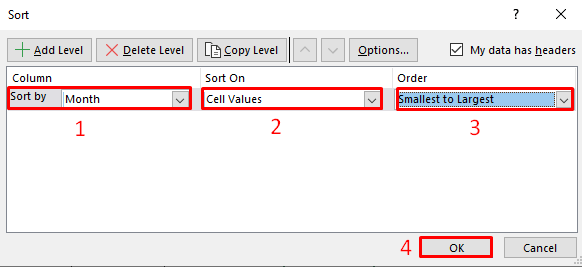
- Kwa kubofya kisanduku cha Sawa , hatimaye, utaweza panga data kwa Mwezi ambayo imetolewa hapa chini kwenye picha ya skrini.
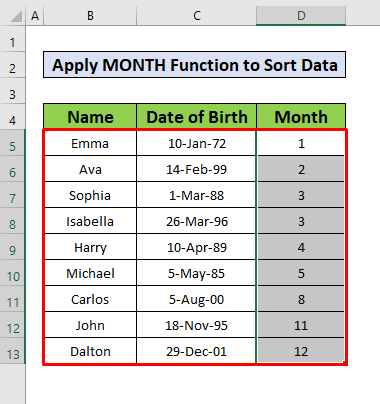
Soma Zaidi: Jinsi gani kutumia AdvancedChaguzi za Kupanga katika Excel
Masomo Sawa:
- Jinsi ya Kutendua Upangaji katika Excel (Mbinu 3)
- Panga Laha ya Excel kwa Tarehe (Mbinu 8)
- VBA ili Kupanga Jedwali katika Excel (Mbinu 4)
- Jinsi gani ili Kupanga Anwani ya IP katika Excel (Njia 6)
- Ongeza Kitufe cha Kupanga katika Excel (Mbinu 7)
3. Tekeleza Kitendo cha SORTBY cha Kupanga kwa Mwezi katika Excel
Katika mbinu hii, tutajifunza jinsi ya kupanga kulingana na Mwezi kwa kutumia kitendaji cha SORTBY . Kutumia kitendaji cha SORTBY kupanga data kwa mwezi ndiyo njia rahisi zaidi. Hebu tufuate hatua zilizo hapa chini ili kujifunza!
Hatua:
- Ili kutumia kitendaji cha SORTBY katika mkusanyiko wetu wa data, kwanza chagua kisanduku
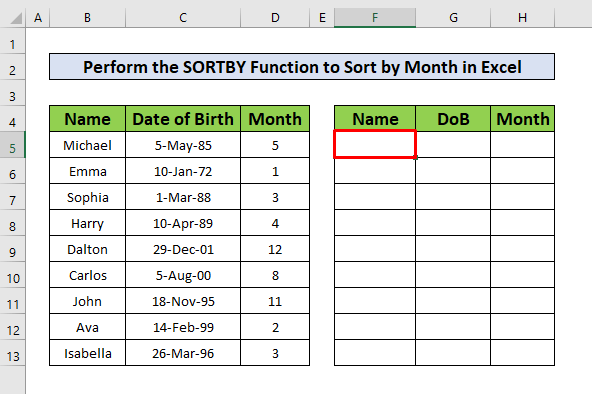
- Baada ya kuchagua kisanduku F6, andika kitendaji cha SORTBY katika Upau wa Mfumo. kitendaji cha SORTBY ni,
=SORTBY(B5:D13, MONTH(C5:C13)) 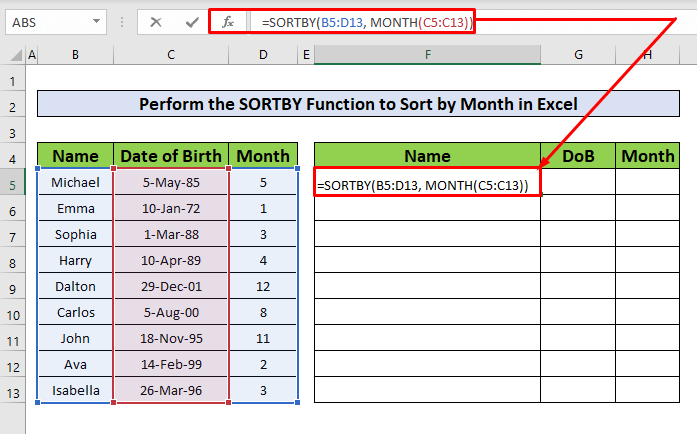
- Baada ya hapo, bonyeza tu Ingiza kwenye kibodi yako na utapata marejesho ya kitendaji cha SORTBY.

Soma Zaidi: Jinsi ya Kutumia Utendakazi wa Kupanga katika Excel VBA (Mifano 8 Inayofaa)
4. Ingiza Utendakazi wa TEXT ili Kupanga kwa Mwezi katika Excel
Tunaweza kutumia kitendakazi cha TEXT kupanga kwa mwezi badala ya kitendakazi cha MONTH . Hebu tufuate hatua zilizo hapa chini ili kujifunza!
Hatua ya 1:
- Tunachagua kisanduku kinachofaa kwa kazi yetu. Hebu tuseme, tunachagua kisandukuD5 kwanza.
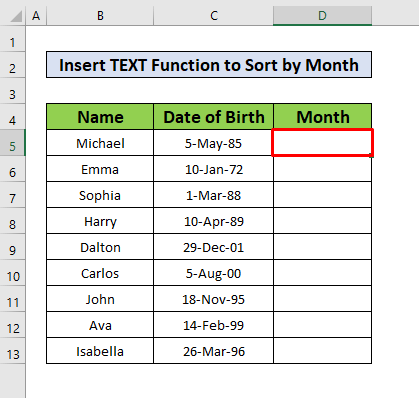
- Katika Upau wa Mfumo andika kitendaji cha MAANDIKO . Kitendaji cha MAANDIKO katika Upau wa Mfumo ni,
=TEXT(C5, "MM")
- Wapi MM inaashiria amri ya mwezi.
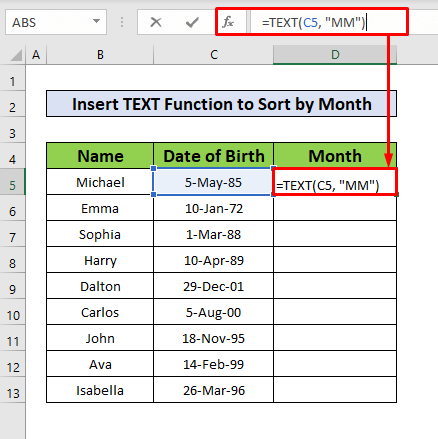
- Baada ya hapo, bonyeza Enter kwenye kibodi yako , na utapata 05 kama urejeshaji wa kitendakazi cha TEXT.
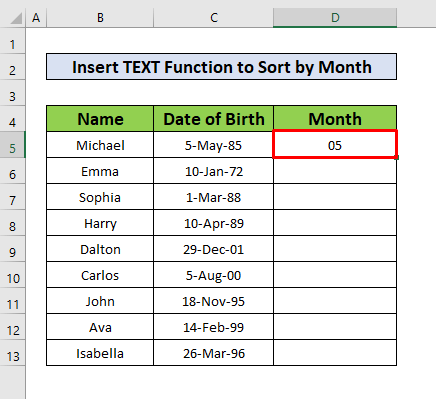
- Kwa hivyo, jaza kiotomatiki kitendakazi cha MAANDIKO kwenye safu wima D.
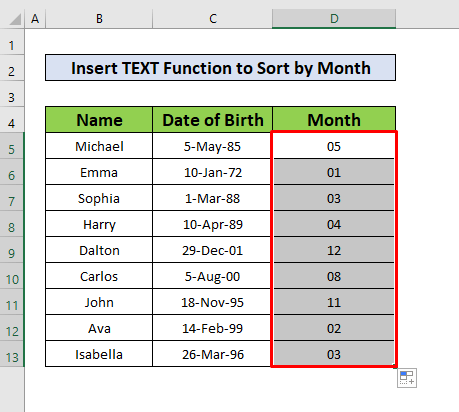
<1 nzima>Hatua ya 2:
- Sasa, kutoka Kichupo chako cha Nyumbani, nenda hadi,
Nyumbani → Kuhariri → Panga & ; Chuja → Panga A hadi Z
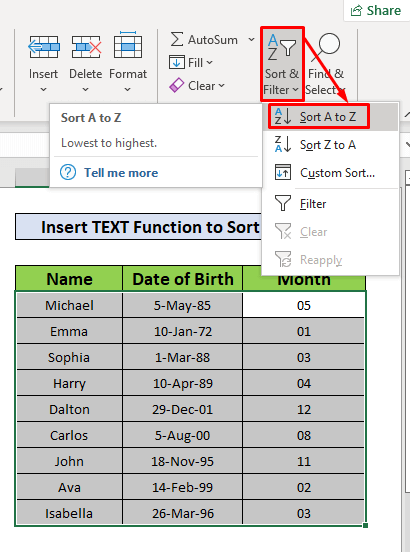
- Kwa kubofya chaguo la Panga A hadi Z , dirisha linaloitwa Panga Onyo linajitokeza. Kutoka kwa Panga Onyo kisanduku kidadisi chagua Panua uteuzi menyu na hatimaye ubofye chaguo la Panga .
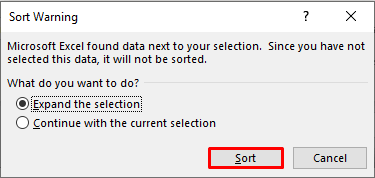 3>
3>
- Huku ukibofya chaguo la Panga , utaweza kupanga mkusanyiko wetu wa data kwa mwezi .
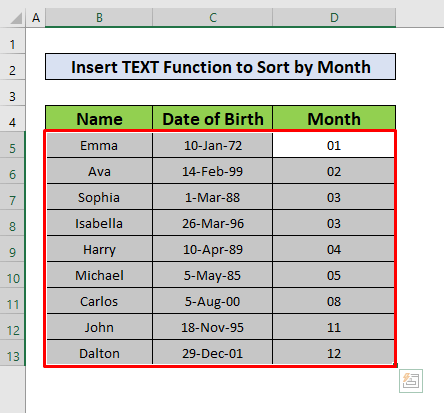
Maudhui Yanayohusiana: Jinsi ya Kutumia Njia ya mkato ya Excel ili Kupanga Data (Njia 7 Rahisi)
Mambo ya Kukumbuka
👉 Huku ukitumia kitendakazi cha TEXT , hitilafu #NAME? hutokea kwa sababu ya format_text isiyo sahihi.
Hitimisho
Ninatumai mbinu zote zinazofaa zilizotajwa hapo juu za kupanga kulingana na mwezi sasa zitakuchochea kuzitumia katika lahajedwali zako za Excel zenye tija zaidi. Weweunakaribishwa zaidi kujisikia huru kutoa maoni ikiwa una maswali au maswali.

